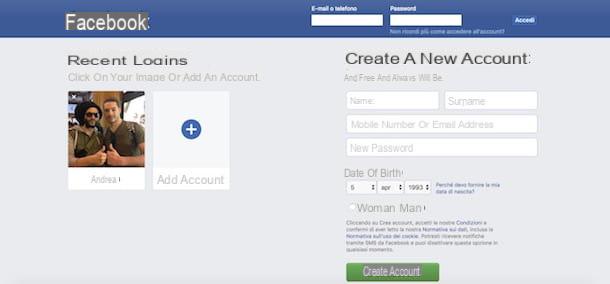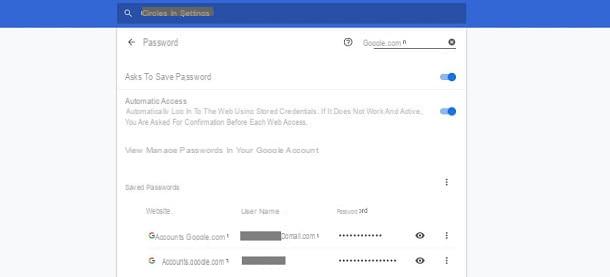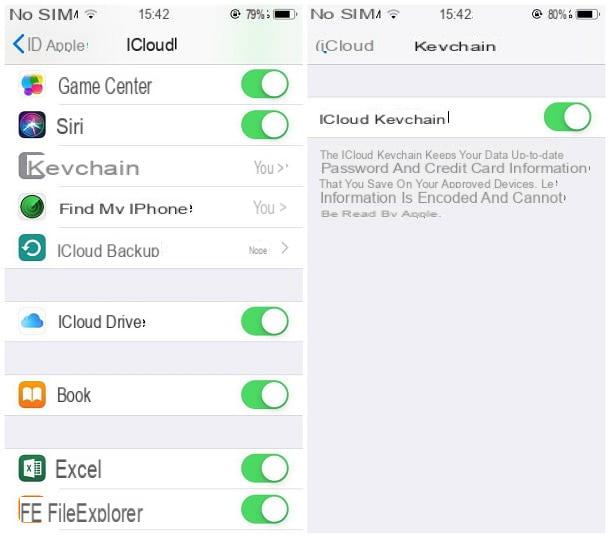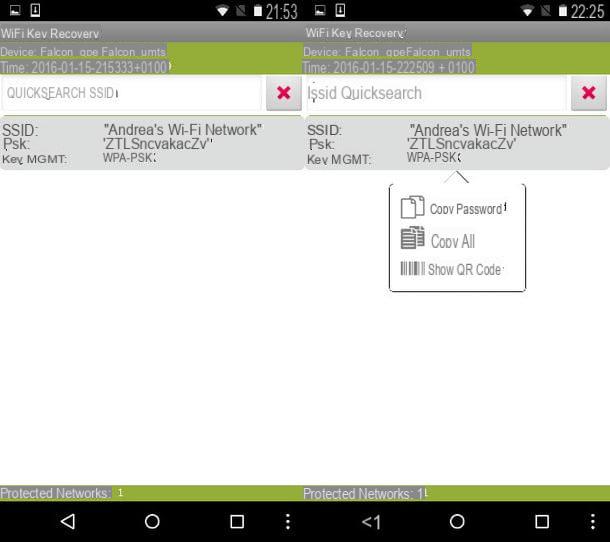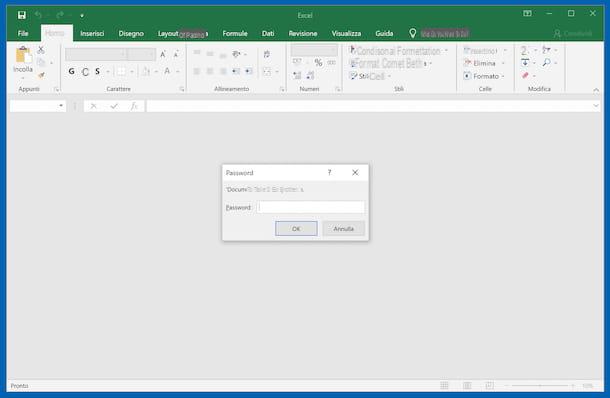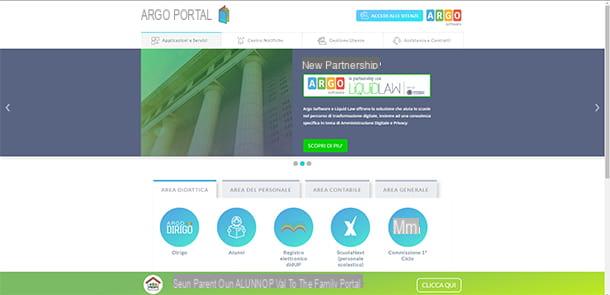Como descobrir a senha do e-mail salva no navegador
Se você usar seu e-mail via Webmail, ou seja, fazendo login a partir do navegador (o mesmo programa que você usa para navegar na Internet), há excelentes chances de encontrar a senha de acesso agindo no próprio navegador. O formulário pré-preenchido contendo a senha "escondida" pelos pontos, na verdade, retira as informações de um sistema especial integrado no navegador, que prevê o seu salvamento em arquivo protegido. A seguir, pretendo mostrar a você como recuperar as senhas em questão dos navegadores de desktop e de celular mais populares.
Google Chrome
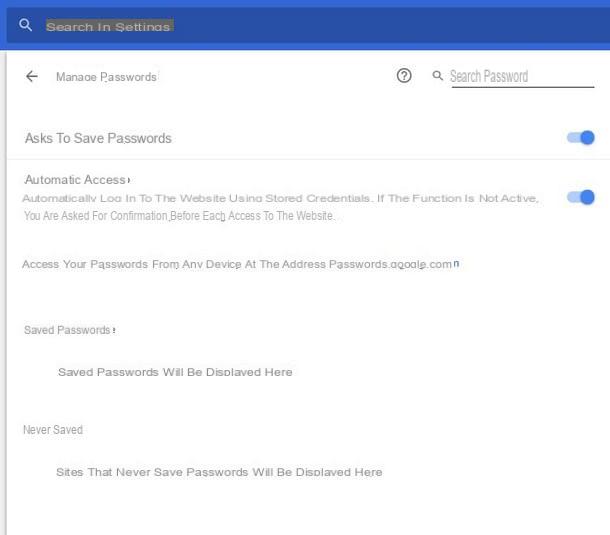
em relação a Google Chrome, a opção de salvar automaticamente as senhas está habilitada por padrão: para sua informação, você pode prosseguir para armazenar as chaves de acesso clicando no botão Salvar, localizado na janela que aparece na parte superior, imediatamente após clicar no botão "Login" ou "Login" da caixa de correio (ou de qualquer outro site da Internet) em questão.
Você memorizou a senha assim? Perfeito, então é hora de explicar como recuperá-lo: primeiro, pressione o botão (⋮) localizado no canto superior direito da janela do Chrome, clique no item Configurações que aparece no menu de propostas e, na página que se abre, role para baixo até identificar o item Avançado e clique nele.
Feito isso, identifique a seção Gerenciar senhas, pressiona a seta colocada em sua correspondência, olha na caixa Senhas salvas a conta de e-mail que você pretende acessar e pressiona o botão em forma de olho para ver a senha em texto não criptografado. Em alguns sistemas operacionais (por exemplo, janelas 10), pode ser necessário inserir o nome de usuário e a senha de login do seu computador para finalizar a operação.
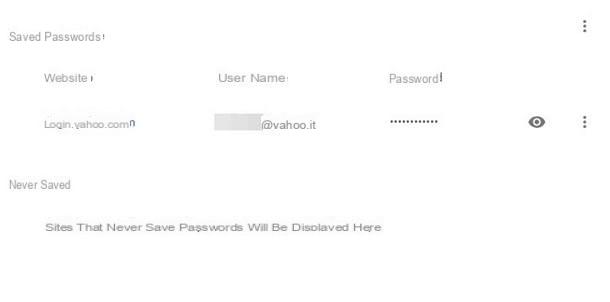
Se você pretende desativar a solicitação de salvamento de senhas, basta ir mais uma vez para Configurações> Avançado> Gerenciar senhas e seguir em frente Desabilitado a alavanca Peça para salvar senhas.
Quanto à versão mobile do navegador do "Big G", aquele dedicado a dispositivos Android e iOS, você pode recuperar senhas com a mesma facilidade - tudo o que você precisa fazer é tocar no botão (⋮) colocado no canto superior direito e, em seguida, pressione o item Imposições e, posteriormente, na seção Palavra-passe.
Nota: se o Google Chrome estiver associado à sua conta do Gmail, você poderá visualizar as senhas salvas no navegador por meio de qualquer outro dispositivo, acessando o site passwords.google.com.
Mozilla Firefox

Também em relação ao Mozilla Firefox, a configuração para salvar senhas de sites é habilitada por padrão: se você a utilizou para memorizar a chave de acesso de sua caixa de correio, pressionando a tecla ressalva do navegador imediatamente após a operação de login, então você pode recuperá-lo em nenhum momento.
Nesse caso, basta apertar o botão (☰) localizado no canto superior direito, na janela do Firefox, e clique no item opções anexado ao menu que aparece na tela. De lá, vá para a caixa Privacidade e segurança, clique no botão Logins salvos para entrar no arquivo de senhas armazenado, selecione o serviço de e-mail cuja chave de acesso você não lembra e, para visualizá-lo, pressione o botão Mostrar senha localizado no canto inferior direito.
Se você pretende desabilitar o salvamento de senha, acesse a seção mais uma vez Privacidade e segurança qualquer opções navegador, como mostrei há pouco, e remova a marca de seleção ao lado do item Pergunte se deseja salvar suas credenciais de login do site.
Quanto ao app Firefox para smartphone e tablet, o procedimento a seguir é bastante semelhante: basta tocar no botão (⋮), toque nos itens Configurações e Privacidade, acesse a seção Gerenciamento de acesso e, finalmente, com um toque, selecione o item relacionado ao endereço de e-mail para o qual deseja recuperar a senha.
Safári
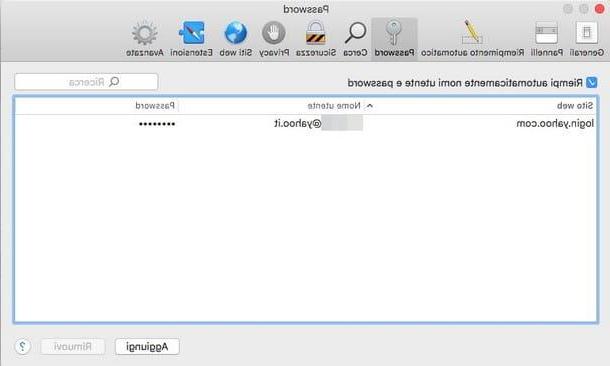
Você possui um Mac e confia no Safari para consultar seu e-mail? Perfeito, então você não precisa se preocupar: você pode ver as senhas salvas no arquivo do navegador com alguns cliques.
Só para ficar claro, você deve ter salvo a senha previamente clicando no botão Salvar senha imediatamente após o login em sua caixa de e-mail: o botão em questão está localizado em um pequeno painel que aparece, se necessário, na parte superior do Safari.
Se você fez exatamente este procedimento com sua caixa de e-mail, poderá descobrir sua senha em nenhum momento: para começar, clique no menu Safári localizado no canto superior esquerdo da tela, selecione o item Preferenze e finalmente clique na guia Palavra-passe exibido na tela imediatamente após.
Feito isso, digite a senha administrativa do seu Mac para "desbloquear" o chaveiro, identifique o serviço de e-mail para o qual deseja encontrar a chave de acesso da lista proposta e, por fim, pressione e segure-a com o botão esquerdo do mouse para “Revelar” a senha coberta pelos pontos.
Para recuperar senhas salvas em Safari por iPhone e iPad, você tem que pressionar o botão em vez disso Configurações localizado na tela Início di iOS, pressione a voz Conta e senha e finalmente toque na opção Senhas de aplicativos e sites.
Neste ponto, você deve inserir a senha doApple ID ou use o método de reconhecimento padrão do dispositivo (tocá-ID o ID do rosto) para acessar o arquivo do Safari e, por fim, toque longamente na conta desejada para visualizar as credenciais de acesso.
Como descobrir senhas salvas em programas de e-mail
Você leu todas as soluções que dei até agora, mas elas não ajudaram, pois você leu e-mails usando programas de computador específicos? Com um pouco de sorte, esta seção pode ser a certa para você: na verdade, a seguir mostrarei a vocês dois como descobrir as senhas dos e-mails salvos nos mais famosos programas de e-mail para Windows, ou como fazer a mesma coisa dentro Mail para macOS.
Windows

em relação a Windows, a solução mais prática e eficaz para recuperar senhas de e-mail é Mail PassView, um programa capaz de exibir as senhas de vários clientes de e-mail (Outlook Express, Microsoft Outlook 2000-2016, correio di Windows, Windows Live Mail e Mozilla Thunderbird, apenas para citar alguns).
Antes de prosseguir e explicar como usá-lo, no entanto, tenho algumas premissas muito importantes a fazer: em primeiro lugar, precisamente por causa da finalidade para a qual foi projetado, Mail PassView é reconhecido como uma ameaça de um grande número de antivírus e antimalware. No entanto, isso não deve alarmar você, pois é um programa absolutamente seguro e não prejudicial à saúde do seu computador.
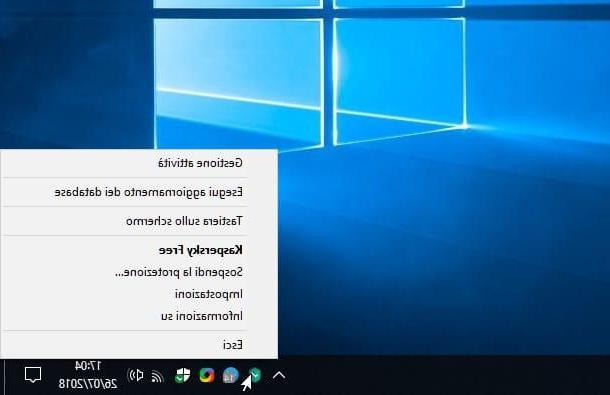
Portanto, antes mesmo de baixar o software em questão, você deve desativar temporariamente a proteção antivírus: em termos gerais, esta operação pode ser concluída fazendo clique com o botão direito o ícone do antivírus localizado noárea do sistema Windows (aquele ao lado do relógio, por assim dizer) e selecionando o item para Suspender temporariamente a proteção.
Em minha postagem sobre como desabilitar antivírus, você pode encontrar mais informações sobre o assunto. Em qualquer caso, aconselho você a cancelar as atividades do antivírus apenas pelo tempo suficiente para recuperar a senha que você está procurando e reativar a proteção residente imediatamente.
Por fim, saiba que Mail PassView é eficaz para todas as versões do sistema operacional da Microsoft, incluindo o Windows 10, desde que você faça login não sendo feito por uma conta do Outlook / Microsoft: neste último caso, de fato, as senhas em questão são criptografadas e "vinculadas" à própria conta, portanto, podem não ser recuperáveis.
Feitos os esclarecimentos necessários, é hora de agir: para começar, conectado ao site Mail PassView, role para baixo no site, identifique o link Baixe Mail PassView em arquivo zip (mailpv.zip) e clique nele.
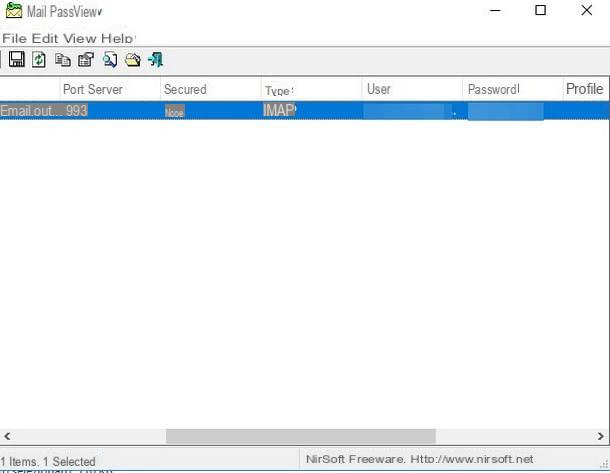
Assim que o arquivo for baixado (por exemplo, mailpv.zip), extraia-o para uma pasta de sua escolha (se você não sabe como descompactar arquivos .zip, sugiro que dê uma olhada no meu tutorial sobre o assunto para saber como fazer), faça clique com o botão direito no arquivo mailpv.exe (aquele com o ícone de envelope), escolha o item Executar como administrador do menu proposto e pressiona o botão sem hesitação Sim.
Neste ponto, o jogo está praticamente terminado: identifique o programa / conta de e-mail cuja senha você pretende recuperar e role a janela à esquerda até encontrar a coluna Palavra-passe. A senha que você procura está lá, em texto não criptografado, pronta para ser usada!
MacOS
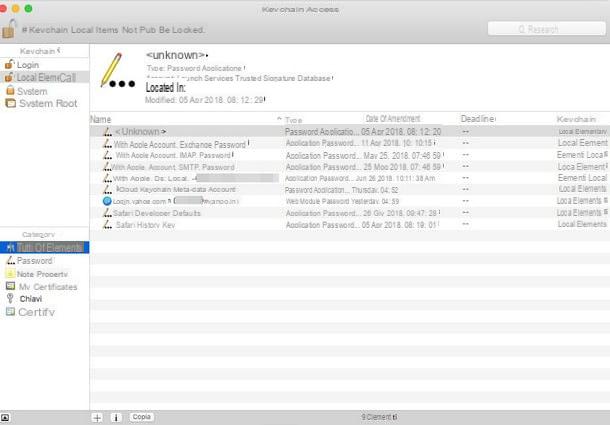
Se você é um usuário Mac e consultar o correio através do programa Mail, saiba que a operação de recuperação de senha é extremamente simples: as credenciais de acesso das contas configuradas no software, de fato, estão disponíveis no keychain do sistema, ferramenta de arquivamento presente em todas as versões mais recentes do macOS.
Só para ser preciso, se você configurou anteriormente as chaves do iCloud no Mac (se você se lembra bem, eu falei sobre isso em meu artigo sobre aplicativos para manter senhas), você pode acessar as senhas armazenadas nas chaves do sistema de qualquer outro dispositivo em que você usou o mesmo ID Apple.
Posto isto, é hora de agir: para descobrir a senha da caixa de correio configurada no Mail, clique no botão Launchpad preso à barra Dock (aquele em forma de foguete, por assim dizer), digite o texto Acesso de chaveiro no campo de busca localizado na parte superior e clique no primeiro resultado proposto para abrir o instrumento de mesmo nome.
Feito isso, digite a senha de login do seu Mac, pressione o ícone Elementos locais, identifique nele a conta de e-mail de seu interesse (geralmente, você deve verificar os itens que indicam POP3, IMAP ou SMTP), Faz clique com o botão direito nele e selecione o item Copiar senha no menu proposto para copiar a tecla de acesso desejada para a área de transferência.
Neste ponto, tudo que você precisa fazer é abrir qualquer editor de texto (por exemplo, TextEdit) e usar a função Colar para exibir a senha copiada anteriormente em texto não criptografado (por exemplo, clicando com o botão direito do mouse no campo de entrada e escolhendo o item relevante no menu de contexto proposto).
O que fazer em caso de esquecimento da senha
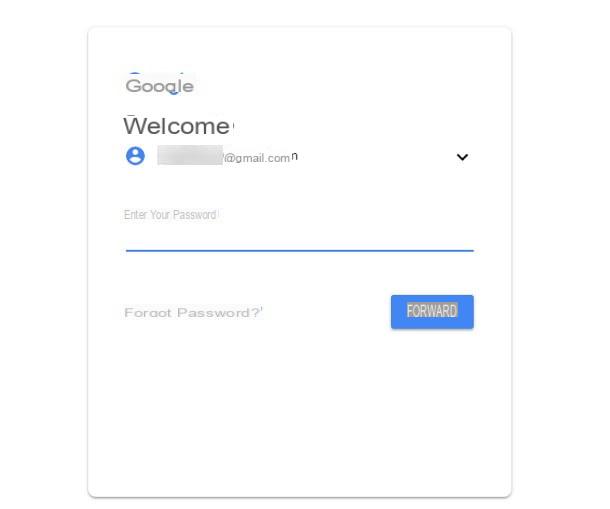
Você tentou todos os métodos que eu descrevi para você, mas ainda não conseguiu rastrear a senha de sua caixa de correio? Não se desespere, há uma boa chance de recuperar o acesso a ele de qualquer maneira: na verdade, quase todos os gerentes de serviço de e-mail têm procedimentos específicos para restaurar e redefinir uma senha que você não lembra mais.
Infelizmente não posso mostrar uma maneira "absoluta" de proceder, pois cada gerenciador de e-mail tem seu próprio procedimento específico; em princípio, o que você precisa fazer é ir com o navegador para o página de login do serviço de correio que você usa, clique no item Esqueceu a senha (ou similar) localizado logo abaixo do formulário de login e siga as instruções na tela para concluir o processo de redefinição de senha.
Cada serviço possui um sistema diferente, consoante o caso: os mais simples envolvem o envio de um link de reposição de palavra-passe para um e-mail secundário previamente declarado, ou o envio de um código por SMS para o número de telefone associado à caixa de correio.
Existem também sistemas (como o Gmail, por exemplo) que, graças à autenticação de dois fatores, permitem redefinir sua senha usando mensagens de login, códigos descartáveis ou tokens de autenticação, conforme expliquei a você no meu guia sobre como desbloquear a conta do Google .
Se precisar de mais informações sobre o assunto, sugiro que consulte meu tutorial sobre como recuperar senhas de e-mail, leia as instruções sobre os gerenciadores de e-mail mais populares ou consulte meus guias sobre como recuperar senhas do Gmail e como recuperar senha Gratuito para obter informações mais precisas sobre os serviços em questão.
Como descobrir senhas de e-mail